תקן את שגיאת הזיכרון של Fallout New Vegas
Miscellanea / / November 28, 2021
לאחר ההצלחה של Fallout 3, Bethesda Softwares פרסמה משחק נוסף בסדרת Fallout עטורת הפרסים. המשחק החדש, שנקרא Fallout New Vegas, לא היה המשך ישיר ל-Fallout 3 אלא שימש ספין אוף לסדרה. Fallout ניו וגאס, בדומה לקודמיו, כבש לבבות ברחבי קהילת המשחקים ונקנה יותר מ-12 מיליון פעמים מאז יציאתו לאור ב-2010. בעוד שהמשחק זכה בעיקר לביקורות מצוינות, הוא זכה לביקורת גם בגלל המספר העצום של באגים ותקלות בימיו הראשונים.
רוב הבאגים והשגיאות הללו נפתרו מאז, אבל כמה ממשיכים להרגיז את הגיימרים. שגיאת טעינת יישום 5:0000065434 שגיאה, שגיאת זמן ריצה וחסר בזיכרון הם כמה מהשגיאות הנפוצות ביותר.
אנו נדון ונספק לך פתרון לעניין שגיאת Fallout New Vegas Out of Memory במאמר זה.
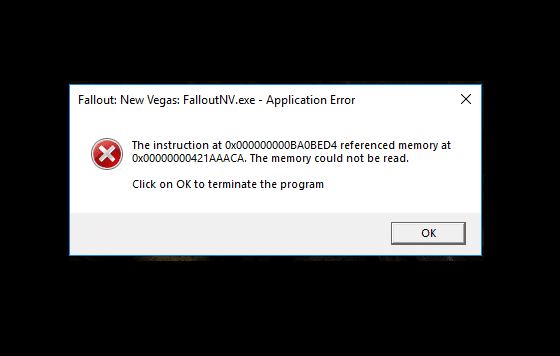
תוכן
- תקן את שגיאת הזיכרון של Fallout New Vegas
- שיטה 1: השתמש בתיקון של 4GB
- שיטה 2: השתמש במוד מסיר גמגום
תקן את שגיאת הזיכרון של Fallout New Vegas
השגיאה "חסר זיכרון" מופיעה ממש באמצע המשחק ואחריה קריסה מוחלטת של המשחק. בהסתמך על ניסוח השגיאה, נראה שחוסר זיכרון הוא האשם. עם זאת, השגיאה נתקלת באותה מידה במערכות עם זיכרון מתאים.
במציאות, המשחק פותח לפני כמעט עשור, ועבור מערכות שהיו הרבה פחות חזקות מזו שעליהן אתה קורא מאמר זה. Fallout New Vegas לא מצליח לנצל יותר מ-2 ג'יגה-בייט מ-RAM של המערכת שלך בגלל האופן שבו הוא פותח ולכן, שגיאת זיכרון חסר עלול להתעורר אפילו למרות שיש לך יותר ממספיק זיכרון RAM מותקן.
בגלל הפופולריות שלו, גיימרים הגיעו עם אופנים מרובים שעוזרים להגביר את יכולות ניצול ה-RAM של Fallout New Vegas ולפתור את השגיאה. שני האופנים שדווחו כדי לפתור את הבעיה עבור רוב המשתמשים הם מסיר תיקון וגמגום בנפח 4GB. ניתן למצוא את הליכי ההתקנה עבור שניהם להלן.
לפני שתתחיל עם התקנת המודים, תצטרך להבין היכן הותקנה Fallout New Vegas. אתה יכול להשתמש בתכונת עיון בקבצים מקומיים אם התקנת את המשחק דרך Steam. אם לא התקנת אותו מ-Steam, חטט בסייר הקבצים עד שתמצא את תיקיית ההתקנה.
כדי להבין את המיקום של תיקיית ההתקנה של Fallout New Vegas (אם מותקנת מ-Steam):
1. הפעל את אפליקציית Steam על ידי לחיצה כפולה על קיצור הדרך בשולחן העבודה. אם אין לך סמל קיצור במקום, פשוט חפש את Steam בסרגל החיפוש של Windows (מקש Windows + S) ולחץ על פתח כאשר תוצאות החיפוש חוזרות.

2. לחץ על הספרייה קיים בחלק העליון של חלון יישום Steam.
3. כאן תוכל לראות את כל המשחקים והכלים המשויכים לחשבון Steam שלך. אתר את Fallout New Vegas ולחץ עליו באמצעות לחצן העכבר הימני. בחר נכסים מהתפריט.

4. עבור אל תיקים מקומיים לשונית של חלון המאפיינים ולחץ על עיין בקבצים מקומיים... לַחְצָן.
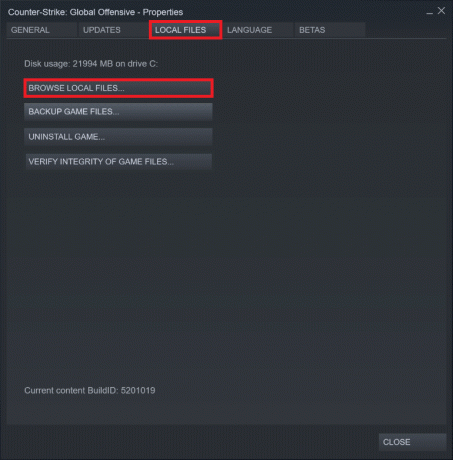
5. חלון סייר קבצים חדש ייפתח, ואתה תובא ישירות לתיקיית ההתקנה של Fallout New Vegas. מיקום ברירת המחדל (אם התקנת את המשחק באמצעות Steam) הוא בדרך כלל C > ProgramFiles (x86) > Steam > SteamApp > נפוץ > Fallout New Vegas.
6. כמו כן, ודא שיש לך VC++ זמן ריצה ניתן להפצה מחדש x86 מותקן במחשב שלך (לוח בקרה > תוכניות ותכונות).

שיטה 1: השתמש בתיקון של 4GB
המוד הראשון שאתה צריך להתקין בו לפתור את השגיאה של Fallout New Vegas היא התיקון של 4GB. כפי שהשם מרמז, הכלי/מוד מאפשר למשחק לנצל 4GB של שטח כתובת זיכרון וירטואלי ומכאן פותר את השגיאה אזל הזיכרון. תיקון 4GB עושה זאת על ידי הפעלת דגל ההפעלה Large Address Aware. כדי להתקין את מוד התיקון של 4GB:
1. כמובן מאליו, נתחיל בהורדת קובץ ההתקנה עבור כלי התיקון של 4GB. פנה אל FNV 4GB Patcher ב-Fallout New Vegas בדפדפן האינטרנט המועדף עליך.

2. תחת הכרטיסייה קבצים של דף האינטרנט, לחץ על הורדה ידנית כדי להתחיל את תהליך ההורדה.
3. אתה למעשה צריך להיות מחובר כדי להוריד קבצים מהאתר. אז אם כבר יש לך חשבון Nexus Mods, אז היכנס אליו; אחרת, להירשם לאחד חדש (אל דאגה, יצירת חשבון חדש היא בחינם לחלוטין).
4. לחץ על החץ ליד הקובץ שהורד ובחר הצג בתיקייה או נווט לתיקיית ההורדות במחשב שלך.
5. קובץ התיקון של 4GB שהורד יהיה בפורמט .7z, ונצטרך לחלץ את תוכנו. לכן לחץ לחיצה ימנית על הקובץ ובחר לחלץ ל… מתפריט ההקשר שלאחר מכן.
6. אנחנו צריכים לחלץ את התוכן לתוך תיקיית ההתקנה של המשחק Fallout New Vegas. אז הגדר את יעד החילוץ בהתאם. כפי שנמצא קודם לכן, כתובת ברירת המחדל להתקנה של Fallout New Vegas היא C > ProgramFiles (x86) > Steam > SteamApp > נפוץ > Fallout New Vegas.
7. לאחר חילוץ כל תוכן קובץ ה-.7z, פתח את תיקיית ההתקנה של Fallout New Vegas ואתר את FalloutNVpatch.exe קוֹבֶץ. מקש ימני על הקובץ ובחר הפעל כמנהל.
8. לאחר מכן, בתיקיית Fallout New Vegas, חפש קבצי .ini באמצעות תיבת החיפוש שנמצאת בפינה השמאלית העליונה של חלון הסייר.
9. יהיה עליך לשנות את התכונות של כל קובץ .ini בתיקייה Fallout New Vegas. מקש ימני על קובץ .ini ובחר נכסים מהתפריט שלאחר מכן. בכרטיסייה כללי תחת תכונות, סמן/סמן את התיבה שליד לקריאה בלבד. לחץ על להגיש מועמדות כדי לשמור את השינויים ולסגור את חלון המאפיינים.
10. חזור על השלב שלמעלה עבור כל קבצי ה-.ini בתיקייה. כדי להפוך את התהליך לקצת יותר מהיר, השתמש בשילוב המקלדת Alt + Enter כדי לגשת לחלון המאפיינים של קובץ לאחר בחירתו.
לאחר שביצעתם את כל השלבים לעיל, פתחו את Steam והפעילו את המשחק Fallout New Vegas כדי לבדוק אם הזיכרון חסר (אם כי לא סביר).
שיטה 2: השתמש במוד מסיר גמגום
יחד עם מוד התיקון של 4GB, גיימרים השתמשו במוד מסיר גמגום ממוד Nexus כדי לתקן בעיות ביצועים שחוו בזמן משחק ב-Fallout New Vegas במערכות מתקדמות.
1. כמו השיטה הקודמת, נצטרך להשיג תחילה את קובץ ההתקנה. לִפְתוֹחַ מסיר גמגום חדש של וגאס לשונית דפדפן חדשה ולחץ על הורדה ידנית תחת הכרטיסייה קבצים.

הערה: שוב, תצטרך להיות מחובר לחשבון Nexus Mods שלך כדי להוריד את הקובץ
2. אתר את הקובץ שהורד ו מקש ימני על זה. בחר לחלץ כאן מתפריט ההקשר.
3. פתח את התיקיה שחולצה (שכותרתה נתונים) ונווט בנתיב הבא:
נתונים > NVSE > תוספים.
4. בחר את כל הקבצים בתיקייה Plugins על ידי לחיצה על ctrl + A במקלדת שלך. לאחר הבחירה, לחץ לחיצה ימנית על הקבצים ובחר עותק מהתפריט או לחץ Ctrl + C.
5. פתח חלון סייר חדש על ידי לחיצה על מקש Windows + E ו נווט אל התיקיה Fallout New Vegas. שוב, התיקיה קיימת ב C > ProgramFiles (x86) > Steam > SteamApp > נפוץ > Fallout New Vegas.
6. תמצא תיקיית משנה בשם Data בתוך התיקיה הראשית של Fallout New Vegas. לחץ פעמיים על תיקיית הנתונים לפתוח.
7. לחץ לחיצה ימנית על שטח ריק/ריק בתוך תיקיית הנתונים ובחר חָדָשׁ ואז תיקייה (או הקש Ctrl + Shift + N בתוך תיקיית הנתונים). תן שם לתיקייה החדשה בשם NVSE.
8. פתח את תיקיית NVSE החדשה שנוצרה ו ליצור תיקיית משנה בתוכו עם הכותרת תוספים.
9. לבסוף, פתח את תיקיית התוספים, מקש ימני בכל מקום ובחר לְהַדבִּיק (או הקש Ctrl + V).
הפעל את Fallout New Vegas דרך Steam כדי להמשיך את המסע שלך בעולם הפוסט-אפוקליפטי ללא שגיאות.
מוּמלָץ:
- תקן מקשי פונקציה שאינם פועלים ב-Windows 10
- תקן FFXIV Final Fantasy XIV שגיאת DirectX קטלנית
אני מקווה שהמדריך הזה היה מועיל והצלחת תקן את שגיאת הזיכרון של Fallout New Vegas. כמו כן, ספר לנו איזו שיטה עובדת עבורך ואם יש לך שאלות כלשהן בנוגע למדריך, אל תהסס לפנות באמצעות קטע ההערות.



